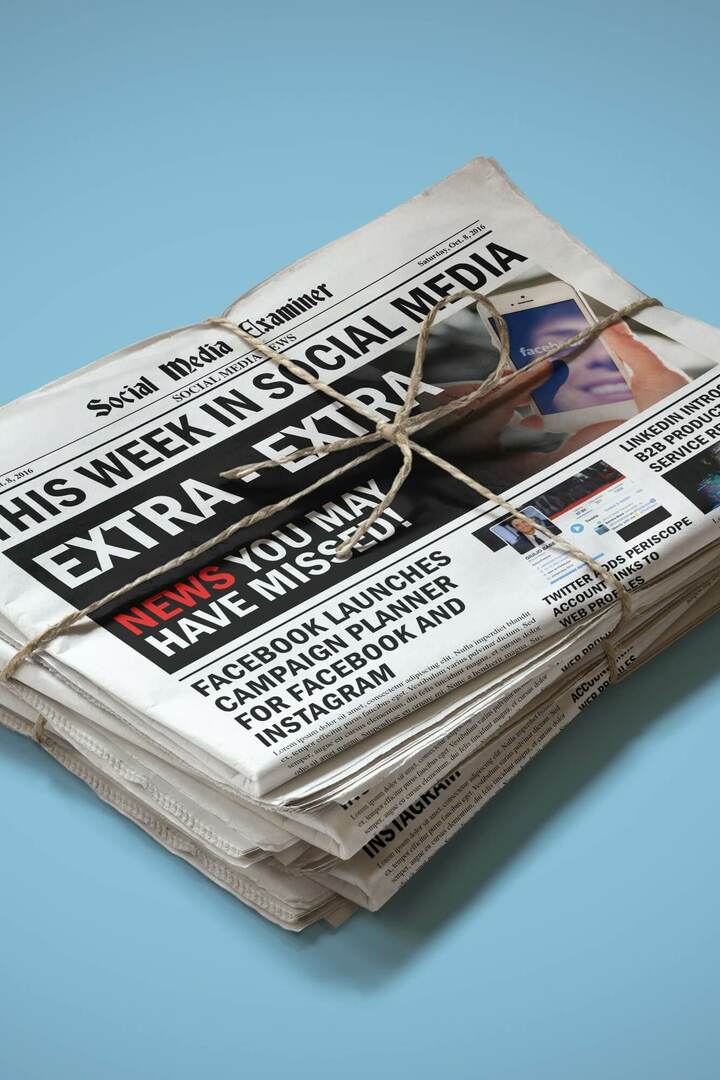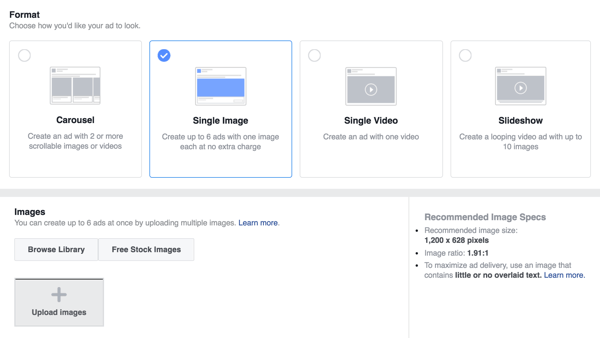Kaip pakeisti nesantaikos laiko juostą
Herojus Nesantaika / / May 10, 2022

Paskutinį kartą atnaujinta

Jei „Discord“ programoje kyla problemų dėl laiko, gali tekti iš naujo sukonfigūruoti laiko juostos nustatymus. Štai kaip.
„Discord“ prasidėjo kaip populiari žaidėjų tekstinių ir balso pokalbių paslauga, tačiau ji išaugo į daug daugiau. Gebėjimas susikurti savo serverį sutelkus dėmesį į bet kurią jums patinkančią temą ar temą, jis tapo populiariu bendruomenės centru.
Tačiau jei naudojate serverį su žmonėmis iš skirtingų laiko juostų, viskas gali būti šiek tiek paini. Tai ypač aktualu, jei jūsų „Discord“ laiko juosta nesinchronizuojama su realiu pasauliu – retai, bet taip gali atsitikti. Jei taip atsitiks, turėsite tai pataisyti.
Jei norite pakeisti savo Discord laiko juostą, štai ką turėsite padaryti.
Kaip pakeisti „Discord“ laiko juostą sistemoje „Windows“.
Jei naudojate „Discord“ programą, ji paims laiko juostą iš operacinės sistemos, kurioje ji veikia. Kitaip tariant, jei jūsų laiko juosta neteisinga „Discord“, taip yra dėl to, kad jūsų kompiuteryje yra problemų dėl laiko juostos nustatymų.
Kad pataisytumėte „Discord“ laiko juostą, turėsite pataisyti laiko nustatymus. Toliau pateikti veiksmai parodo, kaip pakeisti „Discord“ laiko juostą „Windows 11“ kompiuteryje, tačiau tai galite padaryti ir „Windows 10“.
Norėdami pakeisti laiko juostos nustatymus sistemoje „Windows for Discord“:
- Atidarykite meniu Pradėti ir pasirinkite Nustatymai.
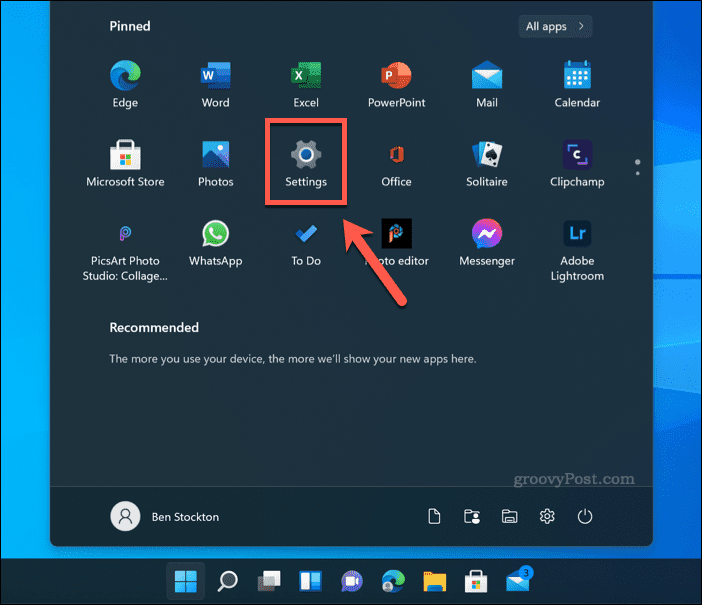
- Spustelėkite Laikas ir kalba > Data ir laikas.
- Norėdami automatiškai nustatyti laiko juostą, perjunkite Nustatykite laiką automatiškai jungiklis.
- Jei parinktis nėra pilka, perjunkite Automatiškai nustatykite laiko juostą jungiklis taip pat.
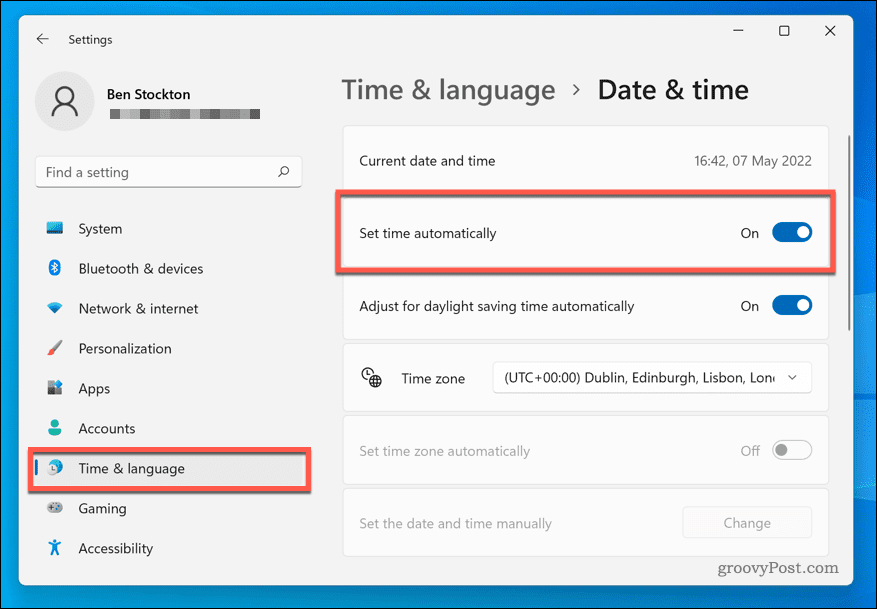
- Jei norite rankiniu būdu nustatyti laiko juostą, išskleidžiamajame meniu pasirinkite laiko juostą.
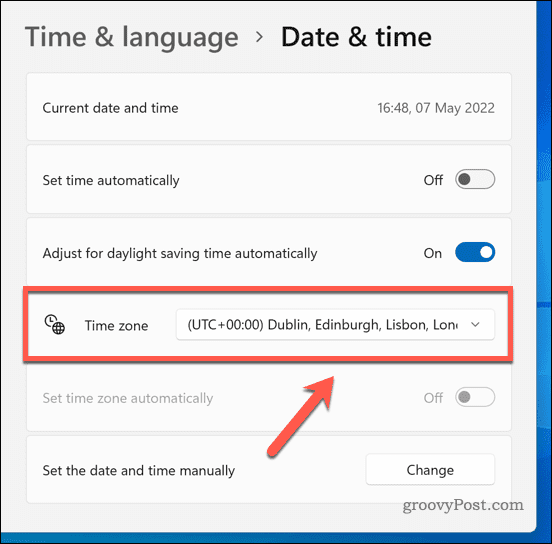
- Palaukite, kol sistemos laikrodis bus atnaujintas, kad atitiktų naujus nustatymus ir jei reikia, paleiskite iš naujo.
- Grįžkite į Discord ir paspauskite Ctrl + R norėdami iš naujo paleisti programą. Jūsų laiko juosta Discord dabar turėtų atitikti jūsų kompiuterio laiko juostą.
Kaip pakeisti „Discord“ laiko juostą „Mac“.
Taip pat galite konfigūruoti „Discord“ laiko juostą „Mac“ kompiuteryje pakeisdami sistemos laikrodžio nustatymus.
Norėdami pakeisti sistemos laikrodį „Mac“ ir atnaujinti „Discord“ laiko juostą:
- Atidaryk Apple meniu >Sistemos nuostatos.
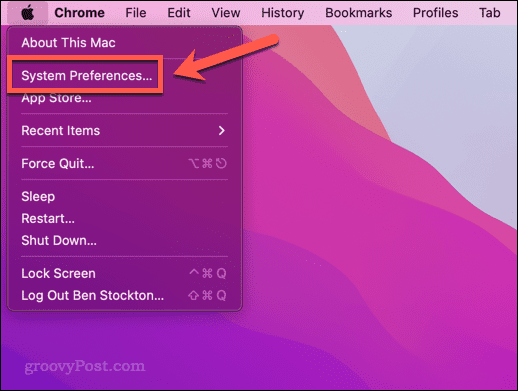
- Toliau paspauskite Data ir laikas> Laiko juosta. Jei meniu yra pilkas, paspauskite Užraktas piktogramą ir įveskite slaptažodį.
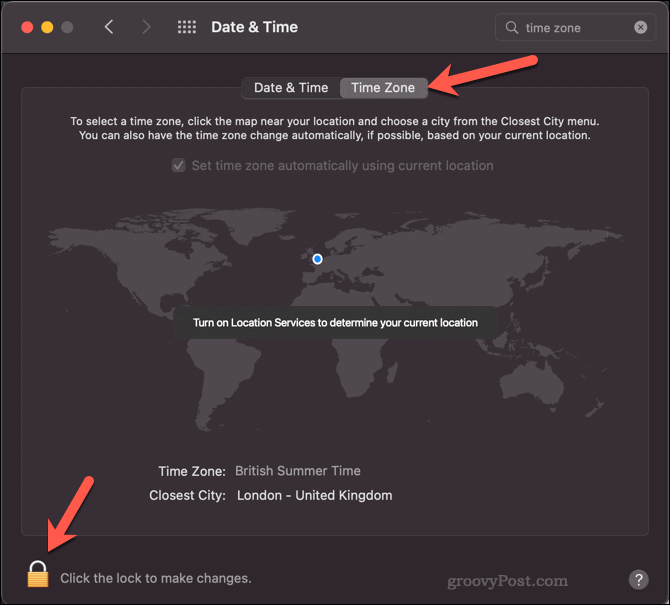
- Panaikinkite žymėjimą Automatiškai nustatykite laiko juostą naudodami dabartinę vietą parinktis, jei norite nustatyti laiko juostą rankiniu būdu arba palikite ją pažymėtą, kad nustatytumėte laiko juostą pagal savo vietą.
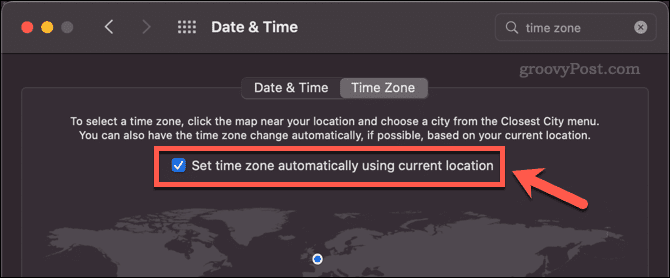
- Jei laiko juostą nustatote rankiniu būdu, spustelėkite žemėlapį, kad nustatytumėte naują laiko juostą.
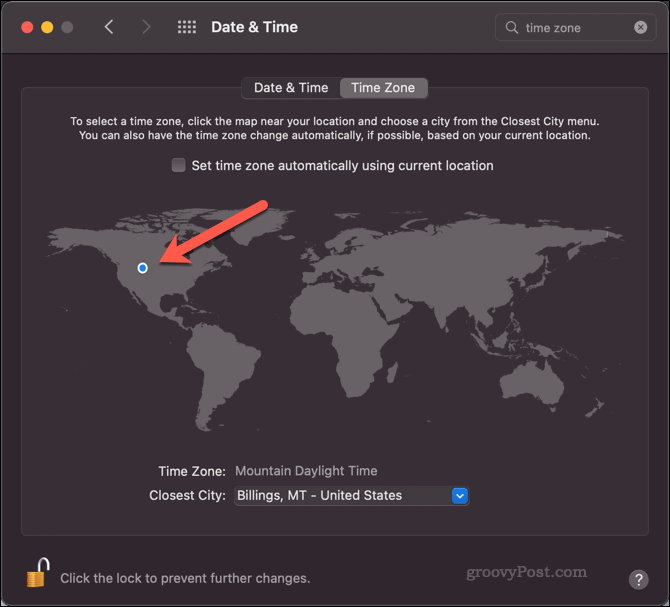
- Kai jūsų „Mac“ laikas bus atnaujintas, grįžkite į „Discord“ ir paspauskite Cmd + R.
„Discord“ laiko juosta dabar turi atitikti jūsų „Mac“ laiko juostą.
Kaip suplanuoti kelias discord laiko juostas
Net jei visiems jūsų serveryje laiko juosta yra nustatyta teisingai, vis tiek gali kilti painiava bandant ką nors suplanuoti keliose laiko juostose. Nelabai naudinga pasakyti „sulaukime 19 val.“, kai niekas nėra tikras, kurią 19 val. turi omenyje.
Tačiau yra būdų, kaip tai apeiti.
Laiko žymos naudojimas
Vienas iš būdų, kaip palengvinti planavimą keliose laiko juostose sistemoje „Discord“, yra naudoti laiko žymes.
Paskelbę laiko žymą naudodami teisingą formatavimą, visi, esantys kitoje laiko juostoje, matys laiką, pakoreguotą pagal laiko juostą, kurioje jie yra. Pavyzdžiui, jei kas nors yra laiko juostoje, kuri yra penkiomis valandomis prieš jus, tada paskelbus laiko žymą 12 val., Discorde bus rodoma 17 val.
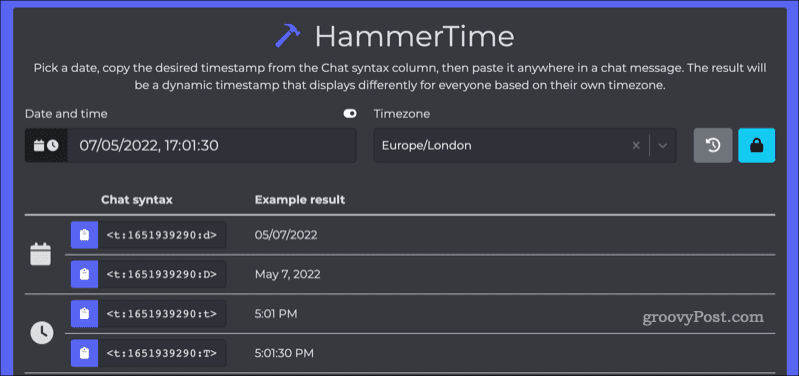
Galite naudoti tokias svetaines kaip HammerTimekad padėtų jums sukurti laiko žymes, veikiančias „Discord“. Kai siunčiate Discord pranešimą, kuriame yra laiko žyma, bet kuris naudotojas, peržiūrėjęs laiko žymos pranešimą, matys jį savo vietinėje laiko juostoje.
Naudojant Botą
Kitas variantas yra pridėti robotą prie „Discord“. kurie gali konvertuoti laikus taip, kad jie būtų teisingi kiekvienai laiko juostai. Kaip botas Draugo laikas padės valdyti skirtingas vartotojų laiko juostas pasauliniame Discord serveryje.
Kai nustatote draugo laiką savo serveryje, bet kuris vartotojas gali gauti tiesioginį pranešimą, kuriame yra konvertuotas laikas pagal jo laiko juostą. Norėdami tai padaryti, reaguokite į pranešimą, kuriame nurodytas laikas (pvz. 21 val.), naudojant laikrodžio jaustukas.
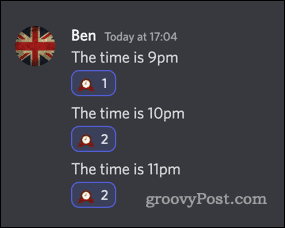
Tada gausite pranešimą su laiko juosta tiesioginiuose pranešimuose.
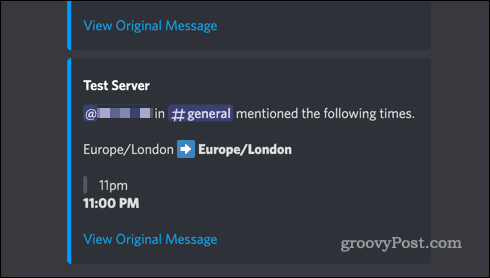
Tu gali peržiūrėti Friend Time dokumentaciją Norėdami gauti daugiau informacijos apie tai, kaip efektyviai naudoti draugo laiką savo serveryje.
Išnaudokite daugiau nesantaikos galimybių
Žinant, kaip pakeisti „Discord“ laiko juostą ir suplanuoti įvykius įvairiose laiko juostose, serverio veikimas gali būti šiek tiek mažiau painus.
Yra daugybė kitų būdų, kaip pagerinti „Discord“ patirtį. Tu gali išmokti kaip išspirti arba uždrausti ką nors iš „Discord“. jei jie nesilaiko jūsų serverio taisyklių. Jei viskas iš tikrųjų pakryps iš rankų, turėsite žinoti kaip pranešti apie ką nors „Discord“.. Jei visa tai kelia šiek tiek streso, galite išmokti kaip žaisti Spotify per Discord padėti nuraminti nervus.
Vienas dalykas yra tikras: jūs visada žinosite, kiek yra valanda.
Kaip rasti „Windows 11“ produkto kodą
Jei jums reikia perkelti „Windows 11“ produkto kodą arba tiesiog jo reikia švariai įdiegti OS,...
Kaip išvalyti „Google Chrome“ talpyklą, slapukus ir naršymo istoriją
„Chrome“ puikiai išsaugo naršymo istoriją, talpyklą ir slapukus, kad optimizuotų naršyklės veikimą internete. Jos kaip...
Kainų suderinimas parduotuvėje: kaip gauti kainas internetu perkant parduotuvėje
Pirkimas parduotuvėje nereiškia, kad turite mokėti didesnę kainą. Dėl kainų atitikimo garantijų galite gauti nuolaidų internetu apsipirkdami...
Kaip padovanoti „Disney Plus“ prenumeratą su skaitmenine dovanų kortele
Jei jums patiko „Disney Plus“ ir norite juo pasidalinti su kitais, štai kaip nusipirkti „Disney+“ dovanų prenumeratą...